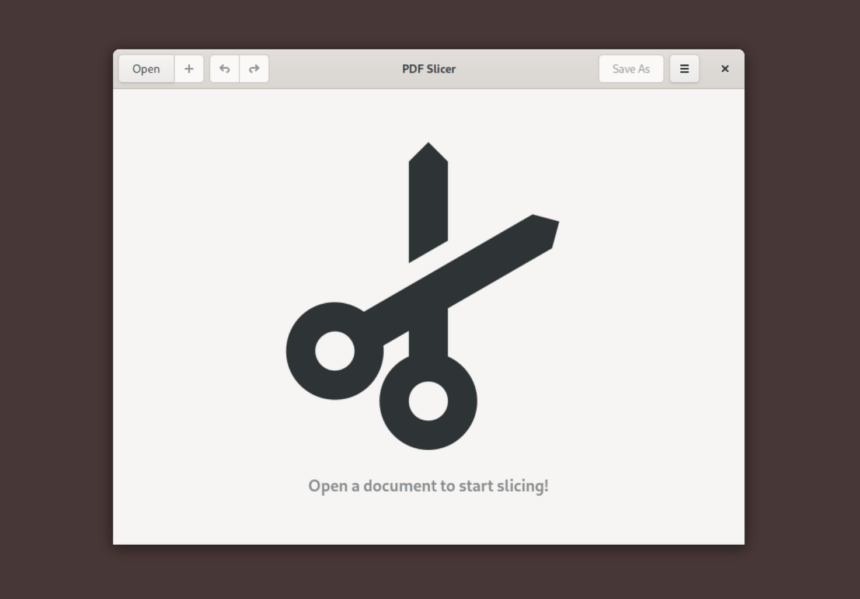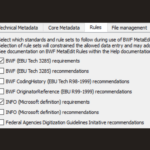PDF Slicer é um aplicativo simples para extrair, mesclar, girar e reordenar páginas de documentos PDF. As operações podem ser realizadas em páginas únicas ou em seleções/intervalos de páginas, e tem suporte para desfazer/refazer. Neste tutorial, saiba como instalar o PDF Slicer no Linux, usando pacotes Flatpak.
Você só sabe que precisa de uma ferramenta dessas quando se depara com um arquivo PDF em que algo precisa ser mudado. Uma ferramenta como o PDF Slicer é quase que imprescindível no dia a dia. Então, não perca mais tempo e instale-o agora mesmo em seu Linux. Basta seguir o tutorial abaixo!
Instalando o PDF Slicer no Ubuntu e derivados!
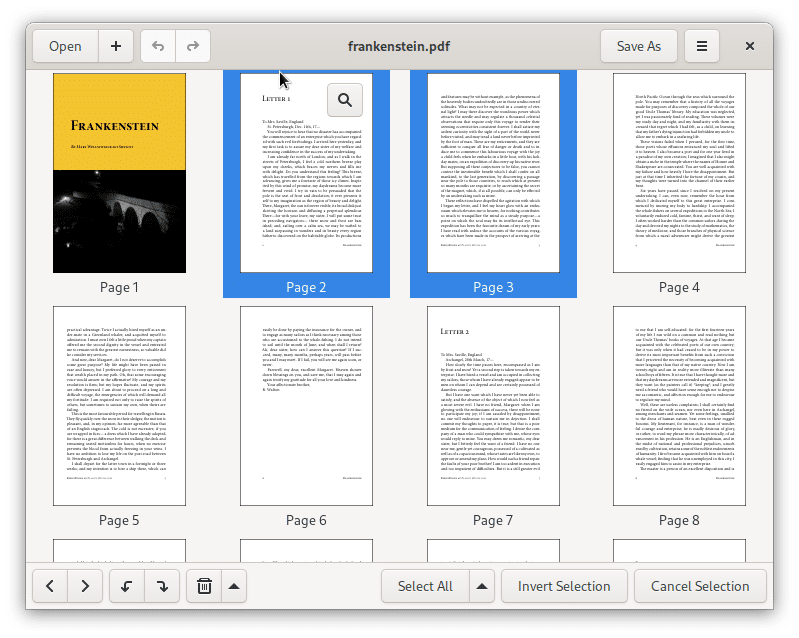
Para instalar o PDF Slicer no Ubuntu, execute o comando abaixo. Vale lembrar que neste processo de instalação, vamos utilizar um pacote Flatpak, então caso você já tenha instalado e ativado o Flatpak no Ubuntu ou Linux Mint, pode pular para o Passo 4.
Passo 1 – Instalar e ativar o suporte ao Flatpak no Ubuntu, Linux Mint e derivados:
sudo apt install flatpakPasso 2 – Agora, vamos adicionar o repositório Flathub, que é onde vamos baixar e instalar o PDF Slicer para seguir com o processo de instalação no Ubuntu, Linux Mint ou derivados:
flatpak remote-add --if-not-exists flathub https://flathub.org/repo/flathub.flatpakrepoPasso 3- Agora, precisamos reiniciar o sistema, em seguida, volte neste tutorial e prossiga com a instalação! Para reiniciar você pode utilizar o botão padrão do seu ambiente, ou execute o comando abaixo:
sudo rebootPasso 4 – Execute o comando de instalação do PDF Slicer no Ubuntu, Linux Mint e derivados:
flatpak install flathub com.github.junrrein.PDFSlicerPasso 5 – Comando para executar a aplicação:
flatpak execute com.github.junrrein.PDFSlicerInstalando o PDF Slicer no Fedora e derivados!
Para instalar o PDF Slicer no Fedora, execute os comandos abaixo. Lembrando que o Fedora já vem som suporte ao Flatpak habilitado, então basta executar os comandos abaixo:
Passo 1 – Execute o comando de instalação do PDF Slicer no Fedora:
flatpak install flathub com.github.junrrein.PDFSlicerPasso 2 – Comando para executar a aplicação:
flatpak execute com.github.junrrein.PDFSlicerInstalando o PDF Slicer no Debian e derivados!
Para instalar o PDF Slicer no Debian, execute os comandos abaixo. Caso você já tenha o Flatpak ativado e habilitado no seu Debian, pule para o passo 4, que seria da instalação:
Passo 1 – Instalar o suporte ao Flatpak no Debian:
apt updateapt install flatpakPasso 2 – Vamos adicionar o repositório do Flathub:
flatpak remote-add --if-not-exists flathub https://flathub.org/repo/flathub.flatpakrepoPasso 3 – Reinicie o sistema, você pode fazer isso manualmente utilizando o botão do seu ambiente ou o comando abaixo:
rebootPasso 4 – E agora, vamos executar o comando para instalar o PDF Slicer no Debian ou derivados. Observe que o comando abaixo está com o sudo, caso você não o tenha habilitado, remova o sudo e instalar usando o ROOT mesmo:
flatpak install flathub com.github.junrrein.PDFSlicerPasso 5 – Comando para executar a aplicação:
flatpak execute com.github.junrrein.PDFSlicerInstalando o PDF Slicer no openSUSE e derivados!
Para instalar o PDF Slicer no openSUSE, execute os comandos abaixo. Vamos utilizar um repositório. Caso você já tenha o suporte ao Flatpak instalado e habilitado no openSUSE, pule para o passo 4:
Passo 1 – Instalar o Flatpak
sudo zypper install flatpakPasso 2 – Agora, vamos adicionar o repositório Flathub:
flatpak remote-add --if-not-exists flathub https://flathub.org/repo/flathub.flatpakrepoPasso 3 – Vamos reiniciar, faça isso usando o botão de reiniciar do seu ambiente ou o comando abaixo:
sudo rebootPasso 4 – Execute o comando de instalação do PDF Slicer no OpenSUSE:
flatpak install flathub com.github.junrrein.PDFSlicerPasso 5 – Comando para executar o PDF Slicer
flatpak execute com.github.junrrein.PDFSlicerÉ isso, esperamos ter ajudado você a instalar o PDF Slicer no Linux!